küsimus
Probleem: kuidas parandada Windows 10 viga "Süsteemi taastamine ei lõppenud edukalt"?
Tere kõik. Tahtsin süsteemi taastada, kuid teenus ei tööta korralikult. Iga kord, kui see ebaõnnestub, ilmub tõrketeade "Süsteemi taastamine ei lõppenud edukalt". Mida ma saan selle parandamiseks teha?
Lahendatud Vastus
"Süsteemi taastamine ei lõppenud edukalt" on Windows 10 viga, mis ilmneb siis, kui arvuti omanik proovib süsteemitaastepunkti lubada. Selle vea kodeerimine võib olenevalt asjaoludest ja probleemi süüdlasest erineda. Kui nimetada vaid mõnda, võib tõrge „Süsteemi taastamine ei lõppenud edukalt” olla tähistatud veakoodiga 0x80070091, 0x80070057
või ERROR_DIR_NOT_EMPTY. Süsteemitaaste funktsiooni rike võib olla tõsine peavalu, eriti kui arvuti omanikul on tõsiseid arvutiprobleeme, mida saab lahendada lihtsa süsteemitaaste käivitamisega.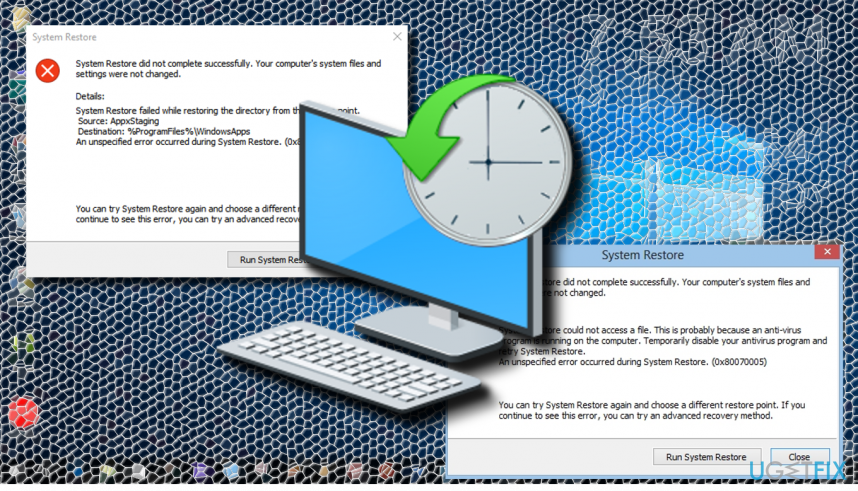
Viga "Süsteemi taastamine ei lõppenud edukalt" häirib Windowsi kasutajaid rohkem kui aasta. Kuigi Microsofti meeskond teeb kõvasti tööd, et selliseid ja sarnaseid vigu vältida, libisevad need siiski pinnale. Et vältida selliseid tõrkeid nagu 0x80070091 või 0x80070057, on soovitatav installida kõik uusimad Windowsi värskendused ja hoida süsteem optimeerituna. Kui te pole Windows 10 automaatset värskendamist keelanud, tuleks kõik vajalikud värskendused õigeaegselt teie arvutisse installida. Optimeerimisprotsess ei ole aga automaatne ja seda ei saa peaaegu käsitsi käivitada. Sel eesmärgil on soovitatav kasutada professionaalset arvuti optimeerimise utiliiti, näiteks ReimageMaci pesumasin X9.
Kahjuks ei garanteeri installitud värskendused ja optimeeritud süsteem vigade puudumist. Kui teil on siiski ilmnenud süsteemitaaste tõrge, võite proovida mitut käsitsi veaparandust „Süsteemitaaste ei lõppenud edukalt”.
Valik 1. Nimetage rikutud kaust ümber
Kahjustatud süsteemi parandamiseks peate ostma selle litsentsitud versiooni Reimage Reimage.
Kui saate süsteemitaaste käivitamisel veateate ja teade viitab kindlale failile, mis blokeerib taastamisprotsessi, võite proovida teha järgmisi samme.
Süsteemi taastamine ei lõppenud edukalt. Teie arvuti faile ja sätteid ei muudetud. Üksikasjad: Süsteemitaaste ei suutnud faili (C:\\Program Files (x86)\\XXX) taastepunktist ekstraktida.
Süsteemi taastamise (XXX) ajal ilmnes täpsustamata viga
- Paremklõpsake töölaua tühjal alal ja valige Uus -> Otsetee.
- Tüüp cmd.exe ja vajutage Sisenema kaks korda.
- Nüüd paremklõpsake cmd.exe otsetee ja valige Käivita administraatorina.
- Teie ekraanile peaks ilmuma must aken. Kopeerige ja kleepige TaskKill /f /im explorer.exe käsk selles ja vajuta Sisenema.
- Nüüd peaks töölaud mustaks minema. Nüüd kopeerige ja kleepige Explorer.exe käsk mustas aknas ja vajuta Sisenema uuesti.
- Nüüd käivitage Windows File Explorer (paremklõpsake Windowsi võti ja valige File Explorer).
- Nimetage ümber rikutud kaust, mida veateates mainitakse, nt. C:\\Programmifailid (x86)\\XXX juurde C:\\Programmifailid (x86)\\XXX.bad
- Pärast seda proovige süsteemitaaste lubada.
Valik nr 2. Nimetage kaust WindowsApps ümber
Kahjustatud süsteemi parandamiseks peate ostma selle litsentsitud versiooni Reimage Reimage.
Kui tõrge "Süsteemi taastamine ei lõppenud edukalt", ilmnes seetõttu, et süsteem Taastamine ebaõnnestus kataloogi taastamisel AppxStagingi taastepunktist, peaksite proovima juurde nimetage WindowsApps ümber WindowsApps Oldiks.
Süsteemi taastamine ei lõppenud edukalt. Teie arvuti süsteemifaile ja sätteid ei muudetud.
Üksikasjad: Süsteemitaaste ebaõnnestus kataloogi taastamisel taastepunktist.
Allikas: AppxStaging
Sihtkoht: %ProgramFiles%\\WindowsApps
Kuna TrustedInstaller kasutab rakendust %ProgramFiles%\\WindowsApps, peate selle muudatuste tegemiseks muutma selle omandiõigust. Määrake see kaust endale (juhised siin). Pärast seda nimetage kaust WindowsApps ümber kaustaks WindowsApps Old. Kui need sammud ei aidanud, võite proovida loetleda kausta %ProgramFiles%\\WindowsApps sisu.
- Paremklõpsake Windowsi võti ja valige Käsuviip (administraator).
- Klõpsake Jah UAC-l.
- Tüüp PowerShell ja tabas Sisenema.
- Otsige üles C:\\WINDOWS\\system32 kaust ja kui see on olemas, kopeerige ja kleepige cd $env: programmifailid\\WindowsApps käsk ja vajuta Sisenema. See käsk muudab WindowsAppsi kausta teed.
- Nüüd kopeerige ja kleepige (LS -Re -Fi * -Fo –Ea: uuri.Täisnimi | klipp käsk ja vajuta Sisenema.
- Kaustade ja alamkaustade ning nende sisu värbamiseks PowerShelli abil kopeerige kõik viimase käsu all olevad tulemused ja kleepige need lõikepuhvrisse.
- Tüüp märkmik PowerShellis ja vajutage Ctrl + V kiirklahv.
Parandage oma vead automaatselt
ugetfix.com meeskond püüab anda endast parima, et aidata kasutajatel leida parimad lahendused oma vigade kõrvaldamiseks. Kui te ei soovi käsitsi parandada, kasutage automaatset tarkvara. Kõik soovitatud tooted on meie spetsialistide poolt testitud ja heaks kiidetud. Tööriistad, mida saate oma vea parandamiseks kasutada, on loetletud allpool.
Pakkumine
tee seda kohe!
Laadige alla FixÕnn
Garantii
tee seda kohe!
Laadige alla FixÕnn
Garantii
Kui teil ei õnnestunud Reimage'i abil viga parandada, pöörduge abi saamiseks meie tugimeeskonna poole. Palun andke meile teada kõik üksikasjad, mida peaksime teie arvates teie probleemi kohta teadma.
See patenteeritud parandusprotsess kasutab 25 miljonist komponendist koosnevat andmebaasi, mis võib asendada kasutaja arvutis kõik kahjustatud või puuduvad failid.
Kahjustatud süsteemi parandamiseks peate ostma selle litsentsitud versiooni Reimage pahavara eemaldamise tööriist.

Täiesti anonüümseks jäämiseks ning Interneti-teenuse pakkuja ja valitsus luuramise eest teie peal, peaksite tööle võtma Privaatne Interneti-juurdepääs VPN. See võimaldab teil luua Interneti-ühenduse, olles samal ajal täiesti anonüümne, krüpteerides kogu teabe, takistades jälgijaid, reklaame ja pahatahtlikku sisu. Kõige tähtsam on see, et te lõpetate ebaseadusliku jälitustegevuse, mida NSA ja teised valitsusasutused teie selja taga teevad.
Arvuti kasutamise ajal võivad igal ajal juhtuda ettenägematud asjaolud: see võib elektrikatkestuse tõttu välja lülituda, a Võib ilmneda sinine surmaekraan (BSoD) või juhuslikud Windowsi värskendused võivad masinas ilmuda, kui mõneks ajaks ära läksite. minutit. Selle tulemusena võivad teie koolitööd, olulised dokumendid ja muud andmed kaotsi minna. To taastuda kaotatud faile, saate kasutada Data Recovery Pro – see otsib kõvakettal veel saadaval olevate failide koopiate hulgast ja toob need kiiresti alla.